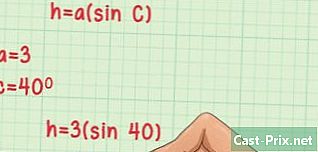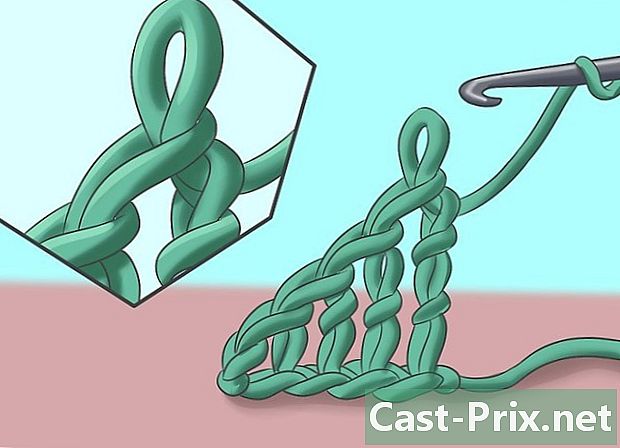Як повернутися до більш ранньої версії на iPod Touch або iPhone
Автор:
Peter Berry
Дата Створення:
13 Серпень 2021
Дата Оновлення:
1 Липня 2024

Зміст
- етапи
- Частина 1 Оновлення з iOS 8 до 7.1.2
- Частина 2 Налаштування файлів та програмного забезпечення
- Частина 3 Поверніться до більш ранньої версії свого пристрою
Apple часто запускає нову вбудовану програму iOS, яка тимчасово заважає вам скористатись несанкціонованими функціями, доступними в результаті вторгнення вашого пристрою. Потім вам потрібно буде повернутися до більш ранньої версії iOS, щоб знову розблокувати пристрій.
етапи
Частина 1 Оновлення з iOS 8 до 7.1.2
-
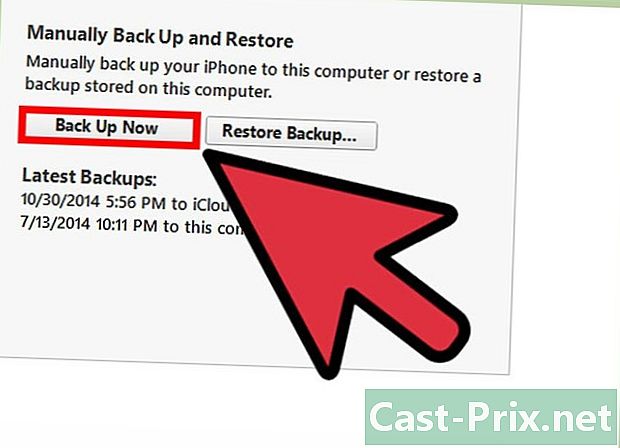
Зробіть резервну копію свого пристрою. Наявність резервної копії допоможе вам мінімізувати будь-який час простою, якщо процес поновлення не піде за планом. Перегляньте цю статтю, щоб дізнатися, як створити резервну копію iPhone. -

Завантажте файл 7.1.2 IPSW. Файл IPSW - це файл прошивки, який містить системне програмне забезпечення iOS. Вам потрібно буде завантажити підписаний файл IPSW для версії 7.1.2, що стосується вашого пристрою. Існують різні файли для кожного телефону та кожного оператора.- Ви можете знайти файли IPSW на таких сайтах iDownloadBlog.com
-
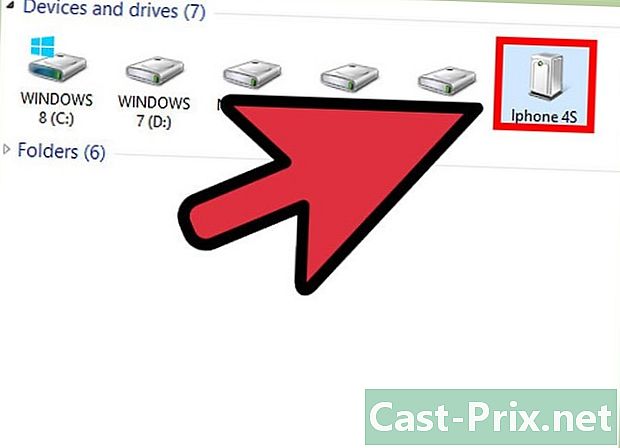
Підключіть свій iPhone до комп'ютера. Відкрийте iTunes, якщо він не відкриється автоматично. -
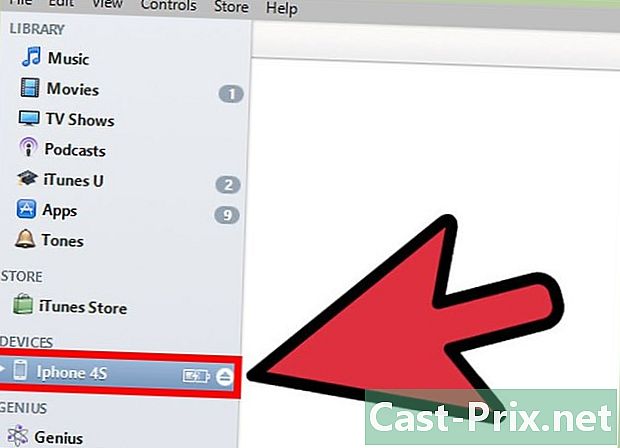
Виберіть свій пристрій, а потім натисніть на вкладку резюме. -

Завантажте файл IPSW. Тримайся ⌥ Опт (Mac) або ⇧ Зсув (Windows) та натисніть Оновити. Перегляньте свій комп’ютер і знайдіть завантажений вами файл IPSW. -

Почніть процес повернення до попередньої версії. Клацніть Оновити ще раз. Почнеться процес повернення до попередньої версії.- Якщо це не вдалося, це може бути тому, що ви завантажили неправильний файл або тому, що Apple перестала підписувати файли в цифровому форматі. Повернутися до попередньої версії вже неможливо, як тільки Apple більше не підписує файли. Apple лише цифрово підписує файли протягом короткого часу після випуску оновлення та не рекламує, коли вони припиняють це робити.
-

Налаштуйте свій пристрій. Після повернення до попередньої версії ваш "iDevice" відобразить екран налаштувань. Дотримуйтесь інструкцій, щоб налаштувати свій пристрій.
Частина 2 Налаштування файлів та програмного забезпечення
-
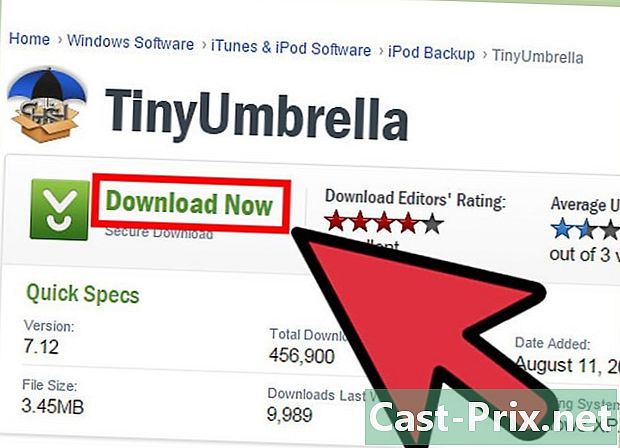
Зареєструйте свої SHSH Blobs та APTickets. Можливо, вам знадобиться програма, яка може захоплювати та записувати ваші SHSH краплі та APTickets. Це файли, які ваш телефон використовує для спілкування з Apple, і дозволяє йому встановити прошивку, старшу за поточну версію. Дві найкращі програми для цього - iFaith і TinyUmbrella ..- В даний час немає способу повернутися до більш ранньої версії без наявності цих файлів.
- Ви можете повернутися до версії, для якої у вас є ці файли. Отже, захопіть файли версії 6, і ви можете використовувати їх, коли буде випущена версія 7 тощо. Однак iFaith має можливість використовувати чужі файли, тому якщо ви не зберегли ці файли, ви можете використовувати цю програму.
- У iFaith збережіть краплі натисканням кнопки Звалить краплі SHSH (Вивантажте краплі SHSH) або знайдіть ті, хтось інший, натиснувши на Показати доступні ... (показати доступність). Ваш телефон потрібно буде підключити до комп'ютера."Квитки" повинні бути автоматично зареєстровані одночасно для більшості пристроїв.
- Ви можете повернутися до більш ранньої версії для таких пристроїв: iPhone 2G, iPhone 3G, iPhone 3GS або iPhone 4, iPad 1G, iPod Touch 1G, iPod Touch 2G, iPod Touch 3G та iPod Touch 4G. Постійно розробляється мікропрограмне забезпечення, щоб дозволити оновлення нових пристроїв до попередньої версії.
-

Завантажте RedSn0w. Це найпоширеніша програма для повернення до більш ранньої версії пристроїв iOS. -

Завантажте "прошивку" версії, до якої потрібно повернутися. В мережі є ряд сайтів, де ви можете їх знайти. -
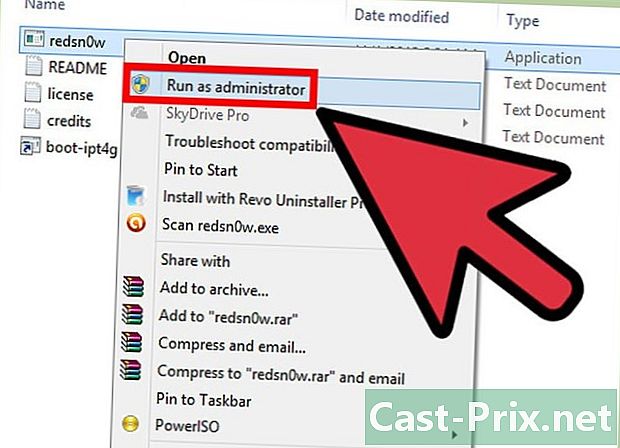
Запустіть програму. Якщо ви використовуєте Windows, вам потрібно буде запустити RedSn0w як адміністратор (для цього натисніть правою кнопкою миші на іконку).
Частина 3 Поверніться до більш ранньої версії свого пристрою
-
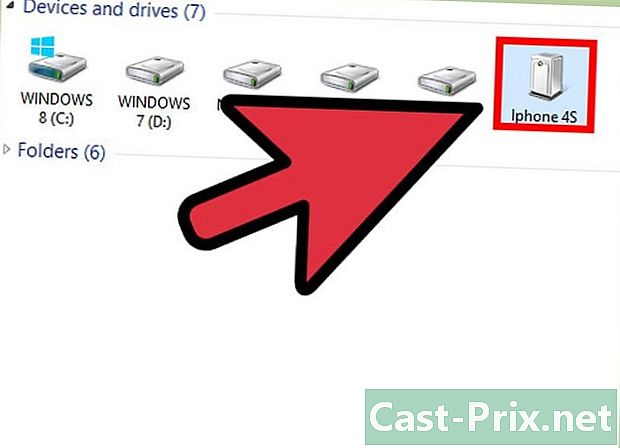
Підключіть телефон до комп’ютера. Використовуйте стандартний кабель USB, який постачається разом із вашим пристроєм. Після підключення підключіть телефон у режим DFU. -
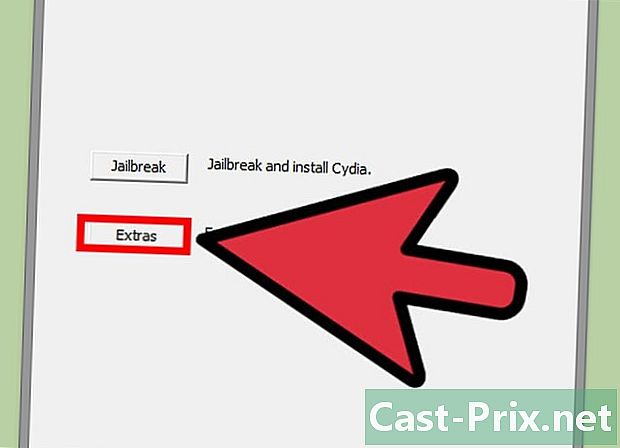
натисніть на додатковий. -
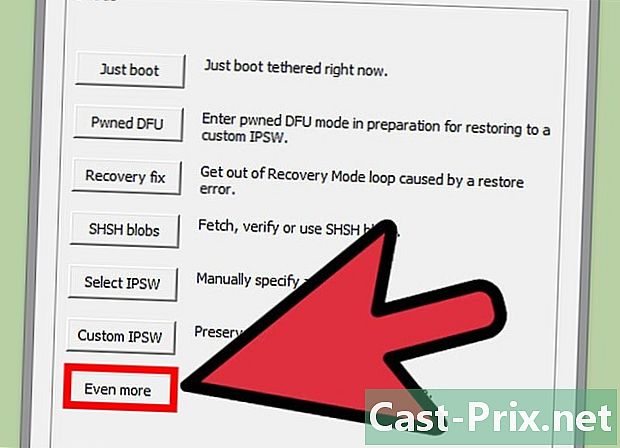
натисніть на Навіть більше (Ще більше) -

натисніть на відновлення (Відновлення). -

натисніть на IPSW. Це дозволить вибрати прошивку, яку ви хочете відновити.- Якщо у вас розблокований телефон, натисніть да щоб уникнути оновлень до базових діапазонів.
-
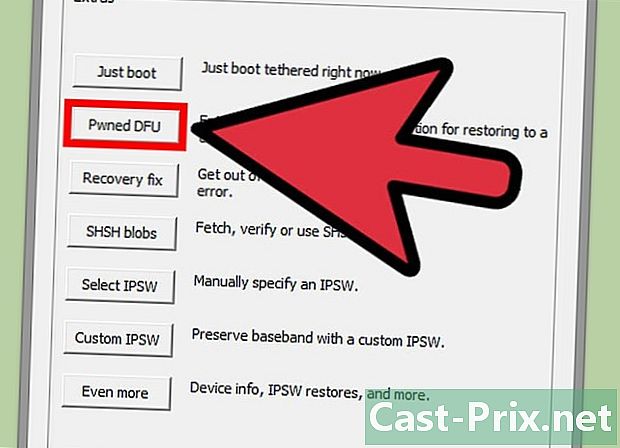
Перейти в режим Pwned DFU. Натисніть на добре і наступного щоб дозволити це. -

Знайдіть свої SHSH краплі. RedSn0w має спробувати знайти їх автоматично, але якщо він їх не знайде, ви можете зробити це вручну на комп’ютері. Просто згадайте, де ви їх зберегли! -
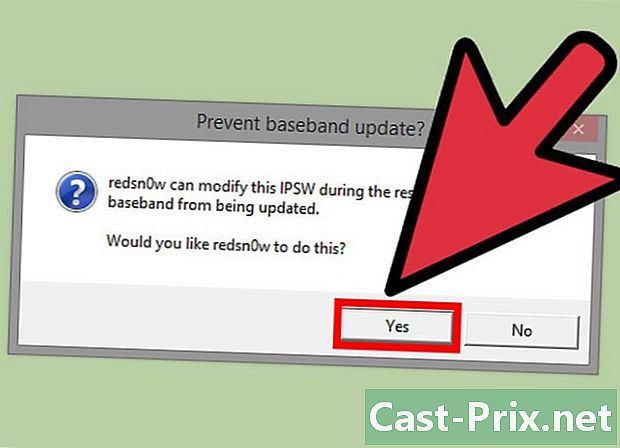
Нехай програма працює. Як тільки краплі будуть знайдені, програма повинна автоматично розпочати оновлення до попередньої версії. -

Насолоджуйтесь своїм пристроєм! Щоб уникнути повторення цього процесу, вас може зацікавити "непідвладний джейлбрейк", тобто розтискання, яке дозволяє перезапустити ваш пристрій без комп'ютера і для якого доступні майже всі зміни.